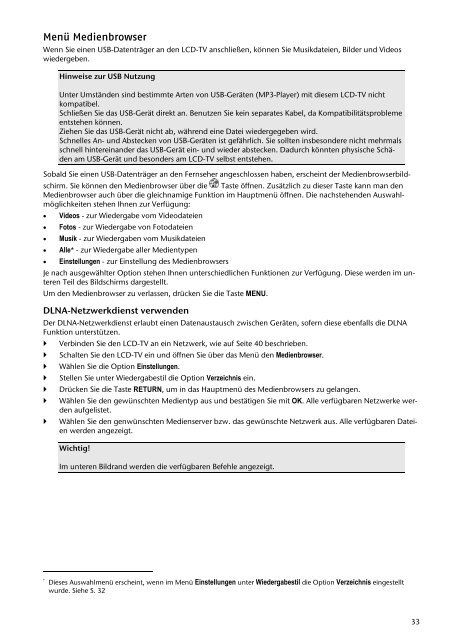(SAT, DVB-T, Decoder etc.) anschließen - Medion
(SAT, DVB-T, Decoder etc.) anschließen - Medion
(SAT, DVB-T, Decoder etc.) anschließen - Medion
Erfolgreiche ePaper selbst erstellen
Machen Sie aus Ihren PDF Publikationen ein blätterbares Flipbook mit unserer einzigartigen Google optimierten e-Paper Software.
Menü Medienbrowser<br />
Wenn Sie einen USB-Datenträger an den LCD-TV <strong>anschließen</strong>, können Sie Musikdateien, Bilder und Videos<br />
wiedergeben.<br />
Hinweise zur USB Nutzung<br />
Unter Umständen sind bestimmte Arten von USB-Geräten (MP3-Player) mit diesem LCD-TV nicht<br />
kompatibel.<br />
Schließen Sie das USB-Gerät direkt an. Benutzen Sie kein separates Kabel, da Kompatibilitätsprobleme<br />
entstehen können.<br />
Ziehen Sie das USB-Gerät nicht ab, während eine Datei wiedergegeben wird.<br />
Schnelles An- und Abstecken von USB-Geräten ist gefährlich. Sie sollten insbesondere nicht mehrmals<br />
schnell hintereinander das USB-Gerät ein- und wieder abstecken. Dadurch könnten physische Schäden<br />
am USB-Gerät und besonders am LCD-TV selbst entstehen.<br />
Sobald Sie einen USB-Datenträger an den Fernseher angeschlossen haben, erscheint der Medienbrowserbildschirm.<br />
Sie können den Medienbrowser über die Taste öffnen. Zusätzlich zu dieser Taste kann man den<br />
Medienbrowser auch über die gleichnamige Funktion im Hauptmenü öffnen. Die nachstehenden Auswahlmöglichkeiten<br />
stehen Ihnen zur Verfügung:<br />
� Videos - zur Wiedergabe vom Videodateien<br />
� Fotos - zur Wiedergabe von Fotodateien<br />
� Musik - zur Wiedergaben vom Musikdateien<br />
� Alle* - zur Wiedergabe aller Medientypen<br />
� Einstellungen - zur Einstellung des Medienbrowsers<br />
Je nach ausgewählter Option stehen Ihnen unterschiedlichen Funktionen zur Verfügung. Diese werden im unteren<br />
Teil des Bildschirms dargestellt.<br />
Um den Medienbrowser zu verlassen, drücken Sie die Taste MENU.<br />
DLNA-Netzwerkdienst verwenden<br />
Der DLNA-Netzwerkdienst erlaubt einen Datenaustausch zwischen Geräten, sofern diese ebenfalls die DLNA<br />
Funktion unterstützen.<br />
� Verbinden Sie den LCD-TV an ein Netzwerk, wie auf Seite 40 beschrieben.<br />
� Schalten Sie den LCD-TV ein und öffnen Sie über das Menü den Medienbrowser.<br />
� Wählen Sie die Option Einstellungen.<br />
� Stellen Sie unter Wiedergabestil die Option Verzeichnis ein.<br />
� Drücken Sie die Taste RETURN, um in das Hauptmenü des Medienbrowsers zu gelangen.<br />
� Wählen Sie den gewünschten Medientyp aus und bestätigen Sie mit OK. Alle verfügbaren Netzwerke werden<br />
aufgelistet.<br />
� Wählen Sie den genwünschten Medienserver bzw. das gewünschte Netzwerk aus. Alle verfügbaren Dateien<br />
werden angezeigt.<br />
Wichtig!<br />
Im unteren Bildrand werden die verfügbaren Befehle angezeigt.<br />
*<br />
Dieses Auswahlmenü erscheint, wenn im Menü Einstellungen unter Wiedergabestil die Option Verzeichnis eingestellt<br />
wurde. Siehe S. 32<br />
33